WordPressブログを始めたら必ず行いたい初期設定3選
WordPressブログを開設したら、最低限の初期設定が必要です。
初期設定をおろそかにしていると、何か不具合が起こった際に復元できなかったり、何十時間もかかる大幅な修正が必要になってきたりすることもあります。
本記事では、以下の3つの最低限しておくべき初期設定を解説します。
・パーマリンクの設定
・バックアップ
・お問い合わせフォームの設置
最初の段階で初期設定をきちんと行い、安心してブログ運営ができるようにしておきましょう。
1.パーマリンクの設定
パーマリンクとは、ブログの各記事やページのURLのことです。
パーマリンクの設定をせずに後からまとめて変更しようとすると、外部サイトからのリンクやブックマークされていたURLへのリンクが切れてしまいます。
せっかく自分のブログを訪れてくれた読者が混乱することになる可能性があるので、最初の段階で設定しておきましょう。
パーマリンクの設定は「設定」→「パーマリンク設定」から行います。
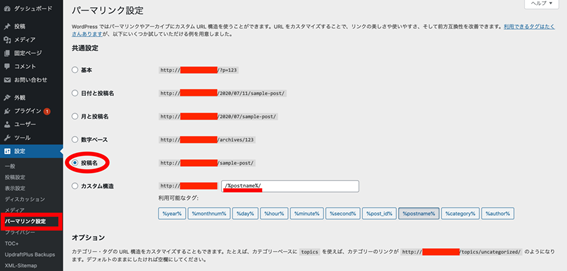
共通設定は好みのもので構いませんが、最もシンプルなのは「投稿名」です。
あまり長いURLは文字数制限のあるツイッター等に掲載しにくかったり、手入力の必要がある際に間違えやすくなるため、シンプルなものがおすすめです。
自動的に「カスタム構造」の白枠の部分に「/%postname%/」と表示されていればOKです。
2.バックアップ
新しいプラグインを導入する際や、Wordpress自体をアップデートする際に、互換性のない機能が止まってしまったりエラーが発生することがあります。
そうなったときにバックアップをとっておくと、元の状態に戻すことができます。
必ずバックアップを定期的にとるようにしましょう。
簡単にバックアップを設定するには、プラグインを導入するのがおすすめです。
バックアップのプラグインもいくつかありますが、簡単でおすすめなのが「Updraft Plus」です。
初心者でも手軽に扱えて、定期的なバックアップ、手動のバックアップ、ワンクリックでの復元等ができます。
「プラグイン」→「新規追加」から「updraftplus」で検索してみましょう。
「今すぐインストール」→「有効化」を選択します。
インストールできたら、設定を行っていきます。
「設定」→「UpdraftPlus Backups」を選択しましょう。
設定しておくべきなのは、定期的なバックアップの設定です。
「設定」の項目から、定期バックアップの期間を決定しましょう。
「1日ごと」に設定しておけば間違いないでしょう。
3.お問合せフォームの設置
「お問合せフォーム」はブログには必須の項目です。
記事を読んだ読者からの質問や感想を受けられるだけでなく、不具合やエラーが起こっている際に親切に教えてくれる読者もいます。
読者とのコミュニケーションを確立する大事な架け橋となるので、設置しておきましょう。
お問い合わせフォームの設置には「Contact Form7」というプラグインがおすすめです。
↑このようなフォームが簡単に作れます。
まずはプラグインをインストールしましょう。
インストールして、「有効化」します。
インストールできたら、フォームを作成していきましょう。
「お問い合わせ」→「新規追加」を選択します。
フォームは特にいじらなくてもいいので、任意の名前だけつけて、「保存」をクリックします。
続いて、作成したフォームのショートコードをコピーします。
↑このコードを選択してコピーします。
続いて、サイドバーウィジェットに「お問い合わせフォーム」を設置していきましょう。
「外観」→「ウィジェット」を選択します。
テキストのウィジェットを「サイドバーウィジェット」に追加します。
タイトルを「お問い合わせフォーム」に設定し、先程コピーしたショートコードを貼り付けます。
貼り付けは「ビジュアル」のエディターでOK。
これでお問い合わせフォームの設置は完了です。
まとめ
・パーマリンクを設定しよう
・定期定期にバックアップしよう
・お問い合わせフォームを設置しよう
今回紹介した設定は必要最低限のものばかりです。
設定しておかないと後々面倒なことになりかねないので、最初の段階で設定してしまいましょう。
ブログ運営の安心感が大きく変わってきますよ。





